Trong nhiếp ảnh kỹ thuật số, tốc độ chụp là thời gian mà cảm biến ảnh thu nhận cảnh đang được chụp, đó chính là thời gian máy ảnh mở màn trập để thu nhận hình ảnh. Tốc độ chụp được đo bằng giây, trong đa số trường hợp là một phần của giây. Mẫu số lớn hơn sẽ có tốc độ chụp cao – nhanh hơn. Thí dụ tốc độ chụp 1/100 sẽ nhanh hơn 1/30.
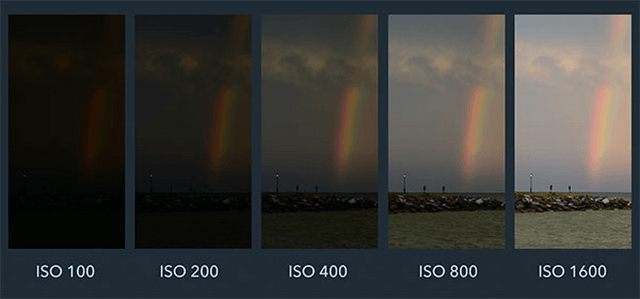
Trong hầu hết trường hợp bạn thường sử dụng tốc độ chụp là 1/60 giây hay nhanh hơn. Điều này là vì nếu chụp tốc độ thấp hơn ảnh sẽ dễ bị nhòe do máy ảnh rung khi màn trập mở và đóng.
Nếu sử dụng tốc độ chụp thấp hơn 1/60 giây, bạn sẽ phải cần đến giá đỡ 3 chân hoặc một số kỹ thuật giúp ổn định hình ảnh – Image Stabilization ngày càng được phát triển và tích hợp vào các máy ảnh số.
Tốc độ chụp trong máy ảnh thường có sẵn các bước thiết lập thông số với giá trị tăng gấp đôi như 1/500, 1/250, 1/125, 1/60, 1/30, 1/15, 1/8,… Việc sử dụng các giá trị tăng/giảm gấp đôi này là để giúp bạn thuận tiện trong việc ghi nhớ thiết lập khẩu độ để tăng gấp đôi số lượng ánh sáng. Chẳng hạn khi bạn tăng tốc độ chụp lên một mức thì cũng cần giảm khẩu độ đi một mức để có được tấm ảnh có độ phơi sáng như nhau.
Một số máy ảnh cũng cung cấp các lựa chọn tốc độ chụp rất chậm mà không phải là một phần của giây như 1 giây, 10 giây, 30 giây,… Đây là những tốc độ được dùng trong trường hợp ánh sáng rất thấp, khi sử dụng các hiệu ứng đặc biệt hoặc khi đang cố gắng đưa nhiều chuyển động vào trong một khung ảnh. Một số máy ảnh còn cung cấp tùy chọn tốc độ B hoặc Buld, chế độ này cho phép bạn chọn tốc độ chụp bao lâu tùy thuộc vào việc nhấn và giữ nút chụp.
Thiết lập tốc độ chụp của máy ảnh số bằng cách nào

Không phải lúc nào máy ảnh số cũng cho phép bạn thay đổi thiết lập tốc độ chụp, nhất là khi chụp với các chế độ tự động – Auto Mode hoặc định sẵn – Scene Mode.
Khi muốn thiết lập tốc độ chụp, bạn hãy chuyển sang chế độ cho phép bạn tự chọn tốc độ chụp bằng cách thoát khỏi chế độ tự động – Auto và chuyển sang một trong các chế độ chụp thủ công – Manual, ưu tiên tốc độ – Shutter Priority, ưu tiên khẩu độ – Aperture Priority hoặc chương trình – Program.
Đối với các máy ảnh thông thường, có lẽ bạn cần phải truy cập vào trình đơn cài đặt – Menu và tìm đến phần cài đặt dành cho tốc độ chụp. Sau đó chọn giá trị tốc độ chụp mà bạn muốn hoặc chọn tự động.
Đối với các máy ảnh cao cấp hơn, có thể sẽ có một nút Shutter Speed dành riêng trên máy ảnh. Bạn chỉ cần nhấn nó và xoay một trong các nút xoay để thay đổi cài đặt tốc độ chụp của máy ảnh.
Một số máy ảnh khác có thể có một nút xoay chuyên dụng dành riêng cho thiết lập tốc độ chụp với các giá trị khác nhau, bạn chỉ cần xoay nút để chọn.
Các vấn đề cần chú ý khi lựa chọn tốc độ chụp
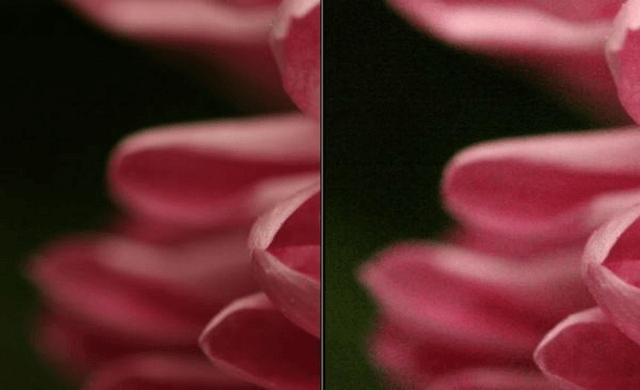
Khi xem xét để chọn tốc độ chụp một tấm ảnh, bạn nên luôn tự hỏi chủ thể cần chụp chuyển động ra sao và làm thế nào để nắm bắt được chuyển động đó. Nếu chủ thể chuyển động bạn có sự lựa chọn chụp “đóng băng” trông như đang đứng yên hoặc vẫn giữ cho nó chuyển động để cố ý làm mờ trông như đang chuyển động.
Để đóng băng một chuyển động trong ảnh chụp, bạn sẽ cần một tốc độ chụp nhanh hơn và nếu muốn tạo cảm giá chuyển động trong ảnh chụp bạn sẽ chọn tốc độ chụp chậm hơn. Tốc độ thự tế cần thay đổi sẽ tùy thuộc vào tốc độ của chủ thể cần chụp và việc bạn muốn nó mờ như thế nào.
Chuyển động không phải lúc nào cũng xấu. Ví du khi bạn chụp ảnh thác nước và muốn thể hiện thác nước này chảy nhanh như thế nào, khi chụp ảnh một chiếc xe đua và muốn cho người xem cảm nhận được tốc độ của nó hoặc khi chụp các ngôi sao trên bầu trời và muốn xem chúng di chuyển như thế nào trong một khoảng thời gian dài,… Trong các trường hợp này thì chụp tốc độ thấp là lựa chọn hay nhất. Tuy nhiên bạn phải lưu ý là cần có một giá đỡ ba chân – Tripod nếu không khi chụp ảnh sẽ bị nhòe do chuyển động của chính máy ảnh, ảnh nhòe này sẽ khác so với nhòe do sự chuyển động của chủ thể cần chụp.

Bạn không nên nghĩ rằng tốc độ chụp có thể được sử dụng riêng mà không cần quan tâm đến hai yếu tố khác trong tam giác phơi sáng đó là khẩu độ – Aperture và độ nhạy sáng – ISO. Khi thay đổi tốc độ chụp, bạn cũng cần phải thay đổi một hoặc cả hai yếu tố khác để bù đắp cho ánh sáng của hình ảnh được cân bằng.
Ví dụ nếu bạn tăng tốc độ chụp lên một mức từ 1/125 lên 1/250 là bạn đang giảm một nửa ánh sáng, để bù đắp cho việc này có thể bạn cần phải tăng khẩu độ lên một mức, ví dụ từ f16 lên f11. Các thay đổi khác có thể được chọn là tăng độ nhạy sáng – ISO lên cao hơn, ví dụ từ ISO 100 lên ISO 400.
Độ dài tiêu cự – Focal Length và tốc độ chụp
Một yếu tố khác bạn cũng cần xem xét khi chọn tốc độ chụp là độ dài tiêu cự của ống kính mà bạn đang sử dụng. Độ dài tiêu cự lớn sẽ bị ảnh hưởng nhiều do rung tay và bạn cần phải chọn một tốc độ chụp cao hơn, trừ khi máy ảnh của bạn có tính năng ổn định hình ảnh – Image Stabilization.
“Qui tắc ngón tay cái” dùng để sử dụng đối với chiều dài tiêu cự trong các tình huống không có tính năng ổn định hình ảnh là chọn một tốc độ chụp với mẫu số lớn hơn chiều dài tiêu cự của ống kính. Ví dụ nếu bạn có ống kính là 50mm thì chụp tốc độ 1/60 là tốt nhưng nếu có ống kính 200mm có thể bạn sẽ phải chụp ở tốc độ 1/250.
Sử dụng chương trình quản lý ảnh kèm theo máy ảnh số

Trước tiên, bạn hãy cài đặt chương trình quản lý ảnh nằm trong dĩa CD/DVD được cung cấp kèm theo máy ảnh số của bạn. Nếu không có dĩa cài đặt thì bạn có thể tim trong trang Web của nhà sản xuất.
Sau khi cài đặt chương trình quản lý ảnh xong, bạn hãy cắm dây kết nối giữa máy ảnh số và cổng USB của máy vi tính.
Bây giờ bạn hãy bật máy ảnh bằng cách nhấn nút On/Off.
Nhấn vào nút Play play để chuyển máy ảnh sang chế độ Xem – Play, View.
Windows sẽ tự động nhận ra thiết bị và hiện ra hộp thoại thông báo hỏi bạn muốn làm gì.
Bạn hãy đóng hộp thoại này lại và mở chương trình quản lý ảnh ra.
Bây giờ bạn có thể sử dụng các công cụ của chương trình quản lý ảnh để sao chép hoặc xử lý ảnh tùy ý.
Sau khi làm xong bạn hãy rút dây cáp kết nối và tắt máy ảnh.
Kết nối máy ảnh số vào máy vi tính bằng dây cáp USB
Trước tiên bạn hãy cắm dây kết nối giữa máy ảnh số và cổng USB của máy vi tính.
Bật máy ảnh bằng cách nhấn nút On/Off.
Nhấn vào nút Play play để chuyển máy ảnh sang chế độ Xem – Play, View.
Windows sẽ tự động nhận ra thiết bị và hiện ra hộp thoại thông báo hỏi bạn muốn làm gì.
Bạn hãy chọn Microsoft Scanner and Camera Wizard, nhấn ok.
Xuất hiện cửa sổ Scanner and Camera Wizard, tất cả các hình ảnh nằm trong thẻ nhớ của máy ảnh số sẽ được hiển thị trong cửa số Choose Pictures to Copy. Mặc nhiên Windows sẽ chọn hết tất cả các ảnh, nếu bạn không muốn chuyển ảnh nào vào máy vi tính thì xóa đánh dấu của ảnh đó. Tại bước này bạn cũng có thể xoay ảnh bằng cách nhấn vào ảnh và chọn Rotate clockwise – quay ảnh theo chiều kim đồng hồ hoặc Rotate counterclockwise – quay ảnh ngược chiều kim đồng hồ.
Sau khi chọn xong ban hãy nhấn Next

Tại màn hình Picture Name and Destination bạn hãy nhập một tên chung cho các hình ảnh trong mục type a name for the group of pictures, khi đó các hình ảnh sẽ có tên chung này kèm theo số thứ tự. Thí dụ nếu bạn đặt tên là image thì các ảnh sẽ lần lượt có tên là image001 image002.
Tiếp theo bạn hãy nhấn Browse và chọn thư mục muốn chứa các ảnh này. Bạn nên tạo nhiều thư mục để chứa các ảnh có các chủ đề khác nhau.
Nếu muốn xóa hết các ảnh trong thẻ nhớ sau khi đã chuyển chúng vào máy vi tính thì đánh dấu vào ô Delete pictures from my device after copying them.
Sau khi chọn xong bạn hãy nhấn Next để thực hiện việc sao chép ảnh vào máy vi tính.
Sau khi ảnh đã được chuyển vào máy vi tính, màn hình Other Options xuất hiện, lúc này bạn có thể chọn đưa hình ảnh lên trang Web hoặc ra lệnh in tùy ý. Nếu không muốn làm gì nữa thì bạn hãy chọn Nothing và nhấn Next
Sau cùng bạn hãy nhấn Finish để kết thúc.
Cửa sổ Windows Explorer sẽ được mở ra và hiển thị các hình ảnh vừa được chuyển vào.
Bây giờ bạn có thể rút dây kết nối USB ra khỏi máy vi tính.
Sử dụng thiết bị đọc thẻ nhớ – Card Reader
Bạn cần phải có một thiết bị đọc thẻ nhớ gọi là Card Reader.
Cắm dây cáp kết nối của thiết bị đọc thẻ nhớ vào cổng USB của máy vi tính. Nếu bạn đang sử dụng Windows thì chương trình điều khiển sẽ được tự động cài đặt cho thiết bị này.
Bây giờ bạn hãy tháo thẻ nhớ ra khỏi máy ảnh số.
Cắm thẻ nhớ vào đúng khe dành cho loại thẻ nhớ của bạn trên thiết bị đọc thẻ nhớ.
Nếu máy vi tính của bạn được cài đặt chế độ tự động chạy – AutoRun thì sẽ xuất hiện hộp thoại thông báo hỏi bạn muốn làm gì với thiết bị này.

Bạn hãy chọn Copy pictures to a folder on my computer using Microsoft Scanner and Camera Wizard sau đó nhấn OK và thực hiện các bước tiếp theo để chuyển ảnh vào máy vi tính.
Nếu máy vi tính của bạn không được cài đặt chế độ tự động chạy – AutoRun thì bạn hãy mở chương trình quản lý tập tin – Windows Explorer hoặc My Computer
Trong của sổ của chương trình quản lý tập tin bạn sẽ thấy xuất hiện thêm các ổ dĩa có tên là Removeable, số lượng ổ dĩa này sẽ tùy thuộc vào khả năng hỗ trợ của thiết bị đọc thẻ.
Thẻ nhớ sẽ nằm ở một trong các ổ dĩa đó, bạn có thể xác định bằng cách xem tên hoặc nhấn chuột vào các ổ dĩa.
Hình ảnh thường được lưu trong các thư mục, bạn hãy dùng lệnh Copy/Paste hoặc thao tác kéo chuột để chuyển ảnh từ thẻ nhớ vào ổ dĩa trên máy vi tính của bạn giống như khi thao tác với các ổ dĩa, thư mục thông thường.
Sau đây là các thiết lập cơ bản của máy ảnh số
Thiết lập chức năng lấy nét – Focus
Chức năng điều chỉnh độ rõ nét cho ảnh chụp. Tùy theo máy ảnh mà bạn có thể chọn lấy nét tự động – Auto Focus hoặc lấy nét chỉnh bằng tay – Manual Focus.
Auto Focus – AF – Lấy nét tự động với các tùy chọn như sau
Multi AF – Lấy nét nhiều điểm trên ảnh
Center AF – Lấy nét vùng trung tâm ảnh
Spot AF – Lấy nét tại một điểm giữa
Manual Focus – MF – Lấy nét chỉnh bằng tay
Chỉnh nét bằng tay, dùng trong trường hợp máy không thể lấy nét tự động do thiếu sáng hoặc lấy nét không chính xác. Ngoài ra trong một số trường hợp bạn muốn lấy nét theo ý mình để tăng thêm sự sáng tạo cho ảnh chụp.
Tùy theo loại máy ảnh kiến thức cơ bản mà chức năng lấy nét bằng tay có thể là nút chỉnh nằm trên máy ảnh hoặc vòng xoay trên ống kính.
Focus Mode

Single AF, AF-S, One-Shot AF – Lấy nét một lần. Thông thường khi bạn nhấn nút chụp xuống phân nửa thì máy ảnh mới tiến hành lấy nét. Nếu bạn muốn giữ độ nét thì cũng phải giữ nguyên nút chụp không thả ngón tay ra. Khi bạn muốn chụp cảnh khác thì phải lấy nét lại.
Continuous AF, AF-C, AI Servo AF – Chế độ lấy nét liên tục. Nếu bạn chọn chế độ này thì máy ảnh sẽ tự động lấy nét mà không cần phẩn nhấn nút chụp xuống phân nửa như cách chụp thông thường. Cách này sẽ có lợi đối với những người mới biết chụp ảnh hoặc khi bạn muốn chụp nhanh. Tuy nhiên trong chế độ này, máy ảnh sẽ lấy nét liên tục kể cả khi bạn không chụp và cũng sẽ làm cho mau hết Pin.
Thiết lập chế độ đo sáng – Metering Mode
Chế độ đo sáng giúp cho máy ảnh nhận biết độ sáng của ảnh. Thông thường máy ảnh số có nhiều kiểu đo sáng để phù hợp với từng kiểu chụp khác nhau.
Evaluative Evaluative – Lấy giá trị sáng trung bình toàn ảnh.
Center-Weighted Center-Weighted – Lấy giá trị sáng của toàn ảnh nhưng nhấn mạnh ở phần chính giữa, trọng tâm của ảnh.
Spot Spot – Lấy giá trị sáng của một điểm duy nhất trong ảnh.
Thiết lập độ phơi sáng của ảnh – Exposure
Do cơ chế tự động cân bằng độ phơi sáng của máy ảnh số nên đôi lúc độ phơi sáng sẽ không thể chính xác với các trường hợp đặc biệt như khi chụp hậu cảnh quá tối hoặc quá sáng. Trong trường hopje này, bạn cần thay đổi thông số này để can thiệp vào mức độ tối hoặc sáng của ảnh.
Thiết lập cân bằng trắng – White Balance
Cân bằng trắng là thông số giúp máy ảnh nhận biết các nguồn sáng để cho ra đúng màu sắc trong cảnh chụp.
Auto White Balance Auto White Balance – Tự động cân bằng trắng, thường chính xác trong đa số trường hợp.
Daylight Daylight – Ánh sáng mặt trời.
Cloudy Cloudy – Ánh sáng trong bóng râm.
Tungsten Tungsten – Ánh sáng của đèn sợi tóc (đèn tròn).
Fluorescent.jpg Fluorescent – Ánh sáng đèn Neon thường.
Fluorescent H Fluorescent H – Ánh sáng trắng của đèn Neon.
Custom Custom – Tự chỉnh cân bằng trắng.
Thiết lập đèn chớp sáng – Flash
Đèn Flash hỗ trợ chụp trong điều kiện thiếu sáng hoặc khi chụp ban đêm.
Flash Off Flash Off – Không sử dụng Flash.
Flash On Flash On – Sử dụng Flash.
Flash Auto Flash Auto – Tự động Flash khi cần thiết.
Red-eye Red-Eye – Giúp giảm hiện tượng bị mắt đỏ khi chụp ban đêm với đèn Flash.
Flash Slow Synchro Slow Synchro – Giúp làm sáng hậu cảnh khi chụp trong điều kiện thiếu sáng hoặc khi chụp ban đêm.
Flash Output Flash Output – Điều chình ánh sáng Flash mạnh hay yếu.
Thiết lập độ nhạy sáng – ISO
Thông số độ nhạy sáng càng cao thì ảnh càng sáng. ISO giúp tăng sáng trong các trường hợp chụp ở nơi thiếu sáng mà không thể sử dụng Flash hay chụp ở tốc độ cao. Lưu ý nếu chỉnh thông ISO càng cao thì ảnh sẽ càng bị nhiễu hạt, trong trường hợp này bạn có thể sử dụng thêm chức năng Noise Reduction để giúp giảm nhiễu hạt cho ảnh.
Thiết lập độ phân giải của ảnh – Resolution

Thông số này sẽ quyết định đến kích thước của ảnh với các mức như sau:
Small, VGA – Độ phân giải thấp, ảnh thường chỉ được dùng để xem trên màn hình vi tính.
Medium – Độ phân giải trung bình, dùng khi in ảnh có kích thước thông thường như cỡ 10x15cm, 13x18cm,…
Large – Độ phân giải cao, dùng khi in ảnh có kích thước cỡ 20x30cm hoặc lớn hơn.
Thiết lập chất lượng ảnh – Quality & Compression
Độ nén ảnh càng cao thì chất lượng ảnh sẽ càng giảm. Thông thường chất lượng ảnh chụp có 3 cấp độ.
Normal Normal – Ảnh có chất lượng trung bình và dung lượng nhỏ, thích hợp khi xem trên màn hình vi tính và gửi Email, chia sẻ ảnh trên Web. Nếu chọn thông số này bạn sẽ chụp được nhiều ảnh hơn.
Fine Fine – Ảnh có chất lượng tốt và dung lượng lớn hơn Normal, đây là thông số thông dụng thích hợp khi xem trên màn hình vi tính và in ảnh cỡ nhỏ.
Super Fine Super Fine – Ảnh có chất lượng cao và dung lượng cũng lớn nhất, dùng thông số này khi bạn muốn ảnh có chất lượng cao. Thông số này thường được chọn khi có nhu cầu chỉnh sửa ảnh hoặc in ảnh kích thước lớn.
ISO trong nhiếp ảnh kỹ thuật số

Trong nhiếp ảnh kỹ thuật số, ISO là độ nhạy sáng của cảm biến ảnh – Censor. Chúng được thể hiện với các giá trị 100, 200, 400, 800, 1600,… và các nguyên tắc vẫn áp dụng giống như trong máy chụp phim, con số càng nhỏ thì ảnh càng ít nhạy cảm với ánh sáng và hình ảnh sẽ ít bị nhiễu hạt hơn.
Thiết lập ISO ở mức giá trị cao hơn thường được sử dụng khi chụp trong các tình huống tối hơn mà vẫn chụp với tốc độ cao.
ISO 100 thường là lựa chọn mặc định để cho ra những tấm ảnh sắc nét và ít nhiễu hạt.
Hầu hết mọi người đều có xu hướng để máy ảnh số trong chế độ tự động – Auto Mode, khi đó máy ảnh sẽ lựa chọn ISO thích hợp tùy thuộc vào điều kiện của môi trường chụp, tuy nhiên máy ảnh sẽ cố gắng giữ ISO càng thấp càng tốt.
Hiện nay, hầu hết các máy ảnh đều cho phép bạn lựa chọn ISO theo ý riêng của mình. Khi thay đổi ISO, bạn sẽ nhận thấy nó tác động đến khẩu độ – Aperture và tốc độ – Shutter Speed cần thiết để có được một tấm ảnh có độ phơi sáng tốt. Thí dụ khi thay đổi thiết lập ISO từ 100 lên 400, bạn sẽ nhận thấy là có thể chụp ảnh ở tốc độ cao hơn và/hoặc khẩu độ nhỏ hơn.
Thiết lập ISO của máy ảnh số bằng cách nào
Không phải lúc nào máy ảnh số cũng cho phép bạn thay đổi thiết lập ISO, nhất là khi chụp với các chế độ tự động – Auto Mode hoặc định sẵn – Scene Mode.
Khi muốn thiết lập ISO, bạn hãy chuyển sang chế độ cho phép bạn tự chọn ISO bằng cách thoát khỏi chế độ tự động – Auto và chuyển sang một trong các chế độ chụp thủ công – Manual, ưu tiên tốc độ – Shutter Priority, ưu tiên khẩu độ – Aperture Priority hoặc chương trình – Program.
Đối với các máy ảnh thông thường, có lẽ bạn cần phải truy cập vào trình đơn cài đặt – Menu và tìm đén phần cài đặt dành cho ISO. Sau đó chọn giá trị ISO mà bạn muốn hoặc chọn tự động.
Đối với các máy ảnh cao cấp hơn, có thể sẽ có một nút ISO dành riêng trên máy ảnh. Bạn chỉ cần nhấn nó và xoay một trong các nút xoay để thay đổi cài đặt ISO của máy ảnh.
Một số máy ảnh khác có thể có một nút xoay chuyên dụng dành riêng cho thiết lập ISO với các giá trị khác nhau, bạn chỉ cần xoay nút để chọn.
Các vấn đề cần chú ý khi lựa chọn ISO

Ánh sáng – Chủ thể cũng được chiếu sáng?
Nhiễu hạt – Bạn muốn một tấm ảnh bị nhiễu hạt nhiều hay ít?
Chân máy – Bạn có sử dụng chân đỡ máy ảnh – Tripod?
Chuyển động – Chủ thể cần chụp đang chuyển động hay đứng yên?
Nếu bạn chụp ở nới có nhiều ánh sáng hoặc muốn ảnh chụp ít bị nhiễu hạt hoặc bạn đang dùng chân đỡ máy ảnh và chủ thể muốn chụp đang đứng yên,… nói chung tốt nhất là bạn hãy thiết lập ISO thấp.
Tuy nhiên nếu bạn chụp lúc trời tối hoặc bạn không quan tâm đến ảnh sẽ bị nhiễu hạt hoặc chủ thể muốn chụp đang di chuyển thì bạn cần xem xét để tăng ISO lên cao vì nó sẽ cho phép bạn chụp với tốc độc cao hơn mà vẫn có được tấm ảnh có độ phơi sáng tốt.
Các tình huống mà có thể bạn phải cần nâng ISO lên cao

Khi chụp các sự kiện thể thao trong nhà, nơi chủ thể cần chụp luôn di chuyển nhanh và ánh sáng rất hạn chế. Tăng ISO sẽ giúp bạn chụp được cảnh này với tốc độ cao.
Khi chup trong các buổi hòa nhạc, cũng là nơi có ánh sáng thấp và không được sử dụng đèn Flash. Tăng ISO sẽ giúp ảnh chụp của bạn được sáng hơn.
Khi chụp trong phòng trưng bày nghệ thuật, tranh ảnh,… là những nơi thường không đủ ánh sáng và cũng không cho sử dụng đèn Flash. Tăng ISO sẽ giúp ảnh chụp của bạn được sáng hơn.
Khi chụp trong buổi tiệc, sinh nhật,… thổi nến trong một căn phòng tối sẽ cho một tấm ảnh đẹp nhưng nó sẽ bị phá hỏng nếu bạn sử dụng đèn Flash. Tăng ISO sẽ giúp bạn chụp được cảnh này mà không cần Flash.
- Xem thêm bài viết hay tại: https://seotukhoa.com.vn/
- Dùng máy ảnh DSLR đi du lịch cần biết gì để chụp ảnh đẹp?
